ORACLE数据库双机热备方案
oracle11g双机热备方案
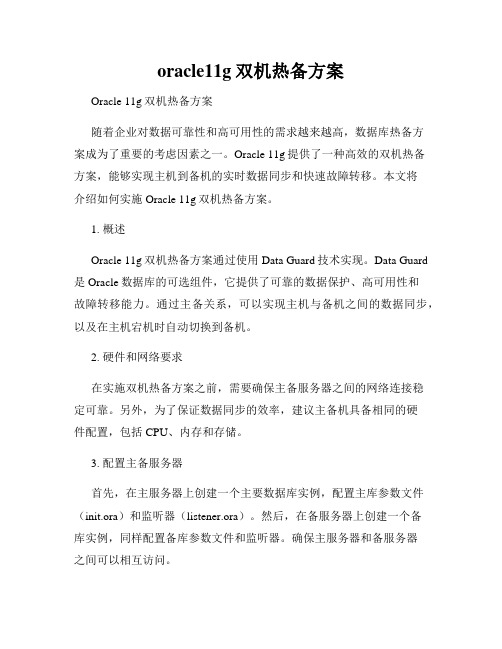
oracle11g双机热备方案Oracle 11g双机热备方案随着企业对数据可靠性和高可用性的需求越来越高,数据库热备方案成为了重要的考虑因素之一。
Oracle 11g提供了一种高效的双机热备方案,能够实现主机到备机的实时数据同步和快速故障转移。
本文将介绍如何实施Oracle 11g双机热备方案。
1. 概述Oracle 11g双机热备方案通过使用Data Guard技术实现。
Data Guard 是Oracle数据库的可选组件,它提供了可靠的数据保护、高可用性和故障转移能力。
通过主备关系,可以实现主机与备机之间的数据同步,以及在主机宕机时自动切换到备机。
2. 硬件和网络要求在实施双机热备方案之前,需要确保主备服务器之间的网络连接稳定可靠。
另外,为了保证数据同步的效率,建议主备机具备相同的硬件配置,包括CPU、内存和存储。
3. 配置主备服务器首先,在主服务器上创建一个主要数据库实例,配置主库参数文件(init.ora)和监听器(listener.ora)。
然后,在备服务器上创建一个备库实例,同样配置备库参数文件和监听器。
确保主服务器和备服务器之间可以相互访问。
4. 配置数据同步配置主备服务器之后,需要设置主备关系,开始数据同步。
在主服务器上创建一个备用数据库,即填写一个备机标识符,然后将主数据库的归档日志传输到备机。
可以通过Data Guard Broker工具来自动管理主备关系和数据同步。
5. 监控与故障转移在正常运行时,可以通过Data Guard Broker监控主备服务器的状态,包括数据同步进度和网络延迟等。
当主服务器发生故障无法正常工作时,可以手动或自动切换到备服务器。
在切换过程中,需要确保数据文件和控制文件的一致性,以及及时地恢复日志文件。
6. 测试与维护为了确保Oracle 11g双机热备方案的可靠性,需要进行定期的测试和维护工作。
可以通过模拟故障情况来测试备机的可用性和数据恢复能力。
oracle数据库双机热备安装手册

oracle数据库双机热备安装手册oracle数据库双机热备可以实现数据库的高可用性,在一台服务器出现故障无法提供oracle数据库服务时,另一台服务器自动接管服务,保障数据库的正常运行。
本次使用windows的MSCS实现双机热备。
配置环境:2台服务器,使用windows2003 SP2 操作系统。
具备双网卡和一块HBA卡。
分别命名为oracle1和oracle2,此次认定oracle1为主。
服务器的一块网卡命名为public,接入内部网络,本次oracle1 public ip设置为192.168.11.231,oracle2为192.168.11.232。
dns均设置为oracle 1 的ip, 192.168.11.231。
子网掩码设置为255.255.255.0,网关设置为内网网关另一块网卡命名为private,使用一根网线连接2台服务器的private网卡。
本次oracle1 private ip设置为10.1.0.1,oracle2为10.1.0.2。
子网掩码设置为255.0.0.0,网关不设1台磁盘阵列,型号为IBM DS3000,至少有4块硬盘,容量1200G以上。
本次双机热备的虚拟ip定为192.168.11.101安装操作系统:分别为2台服务器安装windows 2003 sp2 并使用补丁程序做更新打好补丁。
IBM服务器需要先使用IBM Guide光盘引导安装,再按提示插入操作系统光盘安装操作系统。
2台服务器的硬盘需要配置为raid 1 模式。
配置磁盘阵列:使用一台电脑用网线连接至磁盘阵列,本次磁盘阵列只有一个控制器,DS3000控制器1管理IP默认为:192.168.128.101,将电脑ip设为:192.168.128.102。
确认ip可以ping通。
用光纤线连接服务器oracle1与盘阵(暂只连接一台服务器)。
在电脑上安装存储管理软件storage manager,之后打开软件Storage Manager Client。
Oracle 10.2.0.1在windows2003+MSCS双机热备环境
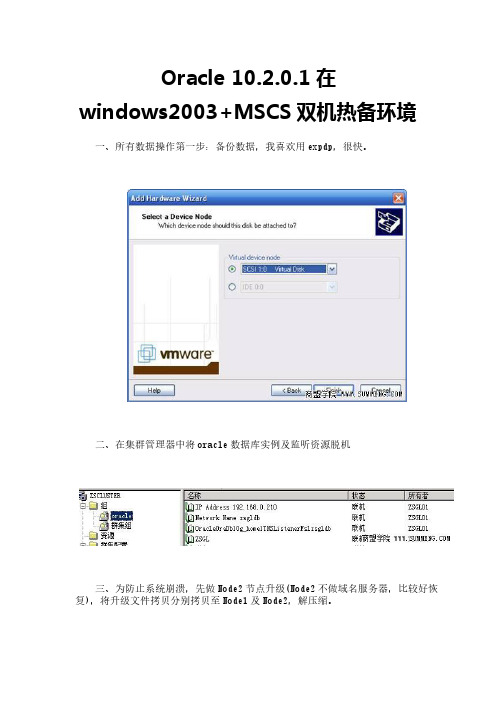
Oracle 10.2.0.1在windows2003+MSCS双机热备环境一、所有数据操作第一步:备份数据,我喜欢用expdp,很快。
二、在集群管理器中将oracle数据库实例及监听资源脱机三、为防止系统崩溃,先做Node2节点升级(Node2不做域名服务器,比较好恢复),将升级文件拷贝分别拷贝至Node1及Node2,解压缩。
四、在Node2运行setup.exe安装,注意提示需要选择oracle_home,一定将oracle_home选择在原先oracle安装的oracle_home下,在安装过程中报错,提示有需要升级的文件或程序正在被使用,这时重启Node2.五、Node2启动后,再次运行setup.exe,此时可以正常通过,安装需要3-5分钟,很快。
六、集群管理中,将全部资源移动至Node2 重启Node1七、在Node2 进入upgrade 模式升级.讨厌的windows系统,因oracle实例服务之前被脱机,使用sys用户登录启动数据时,报错SQL*Plus: Release 10.2.0.4.0 - Production on 星期六 3月 27 02:38:45 2010Copyright (c) 1982, 2007, Oracle. All Rights Reserved.SQL> conn / as sysdbaERROR - ORA-12560: TNS:protocol adapter error手动打开监听服务使用全名登录SQL> conn sys/XXXXXXXXX@zsgl as sysdba已连接到空闲例程。
SQL> startup upgrade提示找不到参数文件。
手动定位pfileSQL> startup upgrade ppold='g:\XXXXX\initXXXX.ora'这个一会升级完毕后解决。
运行脚本@rdbms/admin/catupgrd.sql ,这个过程比较漫长,在IBM X3950 服务器大致约45分钟。
oracle数据库双机热备安装——裸设备
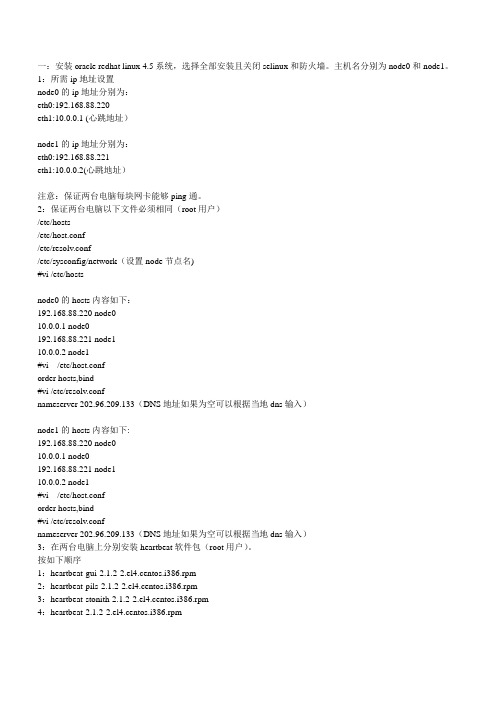
一:安装oracle redhat linux 4.5系统,选择全部安装且关闭selinux和防火墙。
主机名分别为node0和node1。
1:所需ip地址设置node0的ip地址分别为:eth0:192.168.88.220eth1:10.0.0.1 (心跳地址)node1的ip地址分别为:eth0:192.168.88.221eth1:10.0.0.2(心跳地址)注意:保证两台电脑每块网卡能够ping通。
2:保证两台电脑以下文件必须相同(root用户)/etc/hosts/etc/host.conf/etc/resolv.conf/etc/sysconfig/network(设置node节点名)#vi /etc/hostsnode0的hosts内容如下:192.168.88.220 node010.0.0.1 node0192.168.88.221 node110.0.0.2 node1#vi /etc/host.conforder hosts,bind#vi /etc/resolv.confnameserver 202.96.209.133(DNS地址如果为空可以根据当地dns输入)node1的hosts内容如下:192.168.88.220 node010.0.0.1 node0192.168.88.221 node110.0.0.2 node1#vi /etc/host.conforder hosts,bind#vi /etc/resolv.confnameserver 202.96.209.133(DNS地址如果为空可以根据当地dns输入)3:在两台电脑上分别安装heartbeat软件包(root用户)。
按如下顺序1:heartbeat-gui-2.1.2-2.el4.centos.i386.rpm2:heartbeat-pils-2.1.2-2.el4.centos.i386.rpm3:heartbeat-stonith-2.1.2-2.el4.centos.i386.rpm4:heartbeat-2.1.2-2.el4.centos.i386.rpm4:在node0和node1上配置文件(root用户)。
Oracle双机热备方法

Oracle双机热备方法Oracle双机热备方法Standby Database创建Standby Database要求1、Primary与standby数据库所在主机上的oracle server及操作系统版本必须相同,且具有相同的补丁;2、primary数据库必须为archive mode;Standby Database也必须为archive mode;创建standby数据库1、首先查看Primary Database的归档模式(svrmgr>archive log list)若为无归档模式,将数据库转换为自动归档方式,方法如下:先关闭Primary Database:svrmgr>shutdown immediate再以mount方式启动Primary Database:svrmgr>connect internal/passwordsvrmgr>startup mountsvrmgr>alter database<dbname>archivelogsvrmgr>shutdown2、修改init%oracle_sid%.ora文件中的参数,加入:log_archive_start=true#if you want automatic archivinglog_archive_dest=%ORACLE_HOME%\database\archivelog_archive_format=%ORACLE_SID%%S.%T其中log_archive_dest是指归档日志文件存放的位置,可根据实际情况来设定,如E盘空间较大,可以设为:log_archive_dest=e:\oracle\database\archive3、复制Primary Database的init%oracle_sid%.ora和对应的Password文件到Standby Database上的目录%oracle_home%\database;根据实际情况修改Standby Database上的对应init%oracle_sid%.ora中的参数:log_archive_dest;4、在Standby Database位于的主机上创建实例,实例名称同Primary Database,例如:Oradim80–new–sid SID_NAME–intpwd oracle–startmode auto –pfile=c:\orant\database\init%oracle_sid%.ora;5、在Primary Database上为Standby创建Controlfile,将controlfile拷贝至Standby Database的确定位置,操作如下:svrmgr>alter database create standby controlfile as<filename>;6、在Primary Database上将联机日志归档,svrmgr>alter system archive log current;7、关闭Primary Database,svrmgr>shutdown immediate8、从Primary Database上将所有数据文件、日志文件、归档日志文件(不包括控制文件)拷贝至Standby Database的确定位置;9、以nomount方式启动Standby Database:svrmgr>startup nomountsvrmgr>alter database mount standby database[execlusive/parallel]10、同步Standby Database:svrmgr>recover standby database;11、恢复Primary Database启动状态。
oracle双机热备架构方案

第一章双机热备概述双机热备有两种实现模式,一种是基于共享的存储设备的方式,另一种是没有共享的存储设备的方式,一般称为纯软件方式。
基于存储共享的双机热备是双机热备的最标准方案。
对于这种方式,采用两台(或多台)服务器,使用共享的存储设备(磁盘阵列柜或存储区域网SAN)。
两台服务器可以采用互备、主从、并行等不同的方式。
在工作过程中,两台服务器将以一个虚拟的IP地址对外提供服务,依工作方式的不同,将服务请求发送给其中一台服务器承担。
同时,服务器通过心跳线(目前往往采用建立私有网络的方式)侦测另一台服务器的工作状况。
当一台服务器出现故障时,另一台服务器根据心跳侦测的情况做出判断,并进行切换,接管服务。
对于用户而言,这一过程是全自动的,在很短时间内完成,从而对业务不会造成影响。
由于使用共享的存储设备,因此两台服务器使用的实际上是一样的数据,由双机或集群软件对其进行管理。
对于纯软件的方式,则是通过支持镜像的双机软件,将数据可以实时复制到另一台服务器上,这样同样的数据就在两台服务器上各存在一份,如果一台服务器出现故障,可以及时切换到另一台服务器。
纯软件方式还有另外一种情况,即服务器只是提供应用服务,而并不保存数据(比如只进行某些计算,做为应用服务器使用)。
这种情况下同样也不需要使用共享的存储设备,而可以直接使用双机或集群软件即可。
但这种情况其实与镜像无关,只不过是标准的双机热备的一种小的变化。
本方案是前者————基于共享存储设备的数据库热备。
第二章数据库服务器双机热备的好处这种配置模式的优点是有利于数据库的升级,当其中systemA需要升级的时候,就把服务切换到systemB上运行,升级A的DB2程序,之后还可以把服务切换回到A来,然后升级B的DB2程序。
这个升级过程不会影响用户的DB2使用,因为总有一台机器可以使用DB2程序来响应用户的服务请求。
服务器的故障可能由各种原因引起,如设备故障、操作系统故障、软件系统故障等等。
Oracle11G双机热备的配置
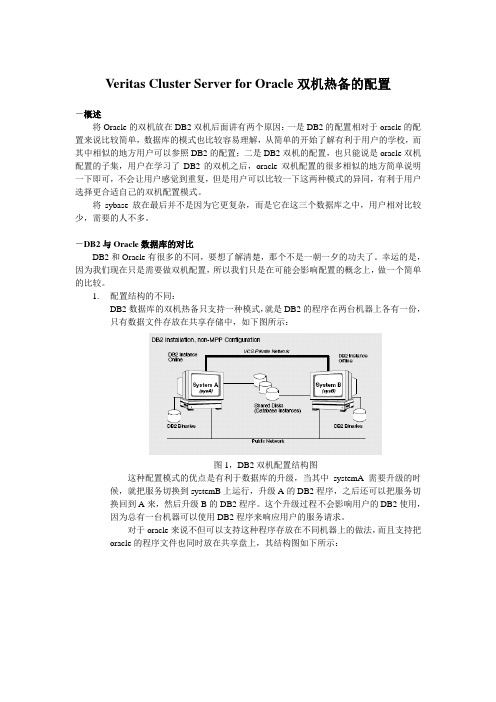
Veritas Cluster Server for Oracle双机热备的配置-概述将Oracle的双机放在DB2双机后面讲有两个原因:一是DB2的配置相对于oracle的配置来说比较简单,数据库的模式也比较容易理解,从简单的开始了解有利于用户的学校,而其中相似的地方用户可以参照DB2的配置;二是DB2双机的配置,也只能说是oracle双机配置的子集,用户在学习了DB2的双机之后,oracle双机配置的很多相似的地方简单说明一下即可,不会让用户感觉到重复,但是用户可以比较一下这两种模式的异同,有利于用户选择更合适自己的双机配置模式。
将sybase放在最后并不是因为它更复杂,而是它在这三个数据库之中,用户相对比较少,需要的人不多。
-DB2与Oracle数据库的对比DB2和Oracle有很多的不同,要想了解清楚,那个不是一朝一夕的功夫了。
幸运的是,因为我们现在只是需要做双机配置,所以我们只是在可能会影响配置的概念上,做一个简单的比较。
1.配置结构的不同:DB2数据库的双机热备只支持一种模式,就是DB2的程序在两台机器上各有一份,只有数据文件存放在共享存储中,如下图所示:图1,DB2双机配置结构图这种配置模式的优点是有利于数据库的升级,当其中systemA需要升级的时候,就把服务切换到systemB上运行,升级A的DB2程序,之后还可以把服务切换回到A来,然后升级B的DB2程序。
这个升级过程不会影响用户的DB2使用,因为总有一台机器可以使用DB2程序来响应用户的服务请求。
对于oracle来说不但可以支持这种程序存放在不同机器上的做法,而且支持把oracle的程序文件也同时放在共享盘上,其结构图如下所示:图2,oracle双机结构图-程序在各个服务器上图3,oracle双机结构图-程序和数据都在共享盘上将数据与程序同时放在共享盘上的优点有两个:一是节省磁盘空间,用户只需要保留一份数据库备份;二是有利于程序的一致性,不会因为数据库版本的不同,产生差异,可以避免产生一些莫名的问题。
Oracle 数据库双机方案

Oracle 数据库双机方案
数据库双机可以有两种不同的方式:双机热备份、双机集群。
双机热备份方式的集群完全通过操作系统的cluster软件来实现,在同一个时刻,只有一台机器对数据库作操作,当这台机器发生故障以后,由操作系统cluster将所有资源切换到两外一个节点,防止单节点数据库故障。
双机集群方式(RAC),在10g以后,通过ORACLE自身提供的CRS来实现集群的功能。
在同一个时刻,所有的机器都对数据库作操作,当某台机器发生故障后,其他机器接管该机器的工作。
这种方式不但能够防止单节点数据库故障,还能够实现负载均衡。
因为两个机器对同一个数据库操作,因此数据库文件一般无法使用传统的文件系统方式存储。
下表列出了两种方式的区别:
注一:对于rac方式,在10G以下的版本必须要操作系统cluster的支持+oracle rac选件才能够实现,在10G以后,oracle提供了自身的cluster软件——crs,因此可以在没有操作系统cluster的情况实现RAC方式,但对于文件的存储方式有所限制,下表列出了在rac方式下可以选择的存储方式。
- 1、下载文档前请自行甄别文档内容的完整性,平台不提供额外的编辑、内容补充、找答案等附加服务。
- 2、"仅部分预览"的文档,不可在线预览部分如存在完整性等问题,可反馈申请退款(可完整预览的文档不适用该条件!)。
- 3、如文档侵犯您的权益,请联系客服反馈,我们会尽快为您处理(人工客服工作时间:9:00-18:30)。
ORACLE 数据库双机热备方案(Windows)本手册主要介绍通过使用MicroColor ServHAMirror/Cluster软件在Windows操作系统下完成对Oracle应用双机高可用集群配置的思路和步骤。
在使用本手册前需要先完成《MicroColor ServHA Mirror for Windows 前序配置手册》或《MicroColorServHA Cluster for Windows前序配置手册》的配置步骤。
目录
MicroColor ServHASeries for Windows Oracle应用配置手册
一、规划方案
在开始安装和配置Oracle数据库前,我们需要规划Oracle配置方案,确定所需变量,方便后面安装步骤的执行。
1.1Oracle及目录和主目录
Oracle软件的基目录和主目录不能是共享存储盘或镜像盘中的目录。
1.2数据库实例名
双机的数据库实例名必须一致。
1.3数据库实例目录
双机的数据库实例目录必须一致,必须放置在镜像卷或共享存储盘上面。
1.4 LISTENER名称
双机的LISTENER名称必须一致。
1.5汇总表格
完成规划后填写表1.5-1:
A机数据库实例目录B机数据库实例目录
表1.5-1
表1.5-2为示例,后面的配置步骤均以本示例中的变量进行设置。
A机Oracle基目录(Oracle Base)B机Oracle基目录(Oracle Base)C:\app\Oracle C:\app\Oracle
A机Oracle主目录(Oracle Home)B机Oracle主目录(Oracle Home)C:\app\Oracle\product\11.2.0\dbhome_1C:\app\Oracle\product\11.2.0\dbhome_1 A机Listener名称LISTENER B机Listener名称LISTENER A机数据库实例名ORADATA B机数据库实例名ORADATA A机数据库实例目录O:\oracle B机数据库实例目录O:\oracle
表1.5-2
二、安装前的注意事项
2.1选择安装选项
在安装选项步骤,选择仅安装数据库软件选项,如图2.1-1所示:
图2.1-1
2.2选择Oracle安装目录
在安装位置选项,按表中容选择Oracle及目录和Oracle主目录,如图2.2-1:
图2.2-1
三、安装A机数据库及实例
3.1配置监听器
在A机上启动配置监听器配置工具(Net Configuration Assistant),在监听程序名这里输入表格中对应的A机Listener名称,如图3.1-1所示:
图3.1-1
3.2启动实例安装界面
在A机上启动实例配置工具(Database Configuration Assistant),显示界面如图3.2-1:
图3.2-1
3.3数据库标识设置
在数据库标识步骤中填入表格中的A机数据库实例名,如图3.3-1:
图3.3-1
3.4选择数据库文件位置
在数据库文件所在位置步骤中,选择“所有数据库文件使用公共位置”选项,并填入表格中的A机数据库实例目录。
如图3.4-1所示:
图3.4-1
3.5快速恢复区配置
在恢复配置步骤中,勾选指定快速恢复区,并填写表格中的A机数据库实例目录。
如图3.5-1所示:
图3.5-1
3.6最后检查
在数据库存储步骤中,检查控制文件和数据库文件是否都设置在A机数据库实例目录下。
如图3.6-1:
图3.6-1
3.7完成实例配置
至此,A机的Oracle数据库实例创建操作就完成了,等待实例创建程序完成作业。
3.8停止实例
在windows服务列表中选择与oracle有关的服务并选择停止。
3.9修改实例目录名
将数据库实例名录重命名,本操作是为了避免在B机创建数据库实例的时候遇到文件重名冲突等情况的发生,一旦集群配置完毕,这个重命名的目录就可以完全删除了。
在这里我们将镜像盘下的oracle实例目录重命名为oracle1。
四、安装B机的数据库及实例
在安装B机数据库及实例前,先将资源树切换到B机。
如图4-1所示:
图4-1
4.1配置监听器
在A机上启动配置监听器配置工具(Net Configuration Assistant),在监听程序名这里输入表格中对应的A机Listener名称,如图4.1-1所示:
图4.1-1
4.2启动实例安装界面
在A机上启动实例配置工具(Database Configuration Assistant),显示界面如图4.2-1:
图4.2-1
4.3数据库标识设置
在数据库标识步骤中填入表格中的A机数据库实例名,如图4.3-1:
图4.3-1
4.4选择数据库文件位置
在数据库文件所在位置步骤中,选择“所有数据库文件使用公共位置”选项,并填入表格中的A机数据库实例目录。
如图4.4-1所示:
图4.4-1
4.5快速恢复区配置
在恢复配置步骤中,勾选指定快速恢复区,并填写表格中的A机数据库实例目录。
如图4.5-1所示:
图4.5-1
4.6最后检查
在数据库存储步骤中,检查控制文件和数据库文件是否都设置在A机数据库实例目录下。
如图4.6-1:
图4.6-1
4.7完成实例配置
至此,A机的Oracle数据库实例创建操作就完成了,等待实例创建程序完成作业。
4.8停止实例
在windows服务列表中选择与oracle有关的服务并选择停止。
五、手动测试
在正式将Oracle数据库实例加入ServHA资源树之前我们需要手动测试实例的启停是否正常。
这里我们使用ServHA专用控制程序(mc_orcl_ctrl.exe)来监控和操作数据库实例,下载地址为:/oracle/win_ctl.zip
下载后将控制程序拷贝至ServHA目录下。
5.1手动启动B机数据库实例
将资源树切换到B机,如图5.1-1所示:
图5.1-1
在CMD命令提示符窗口下运行测试程序:“mc_orcl_ctrl.exe指令实例名实例服务名”
指令列表:
test查看oracle实例运行状态
start启动oracle实例
stop停止oracle实例
如图5.1-2所示:
图5.1-2
这里显示oracle没有在运行,这里我们执行start指令,如图5.1-3所示:
图5.1-3
5.2手动停止B机数据库实例
继续5.1的步骤,这里执行stop命令,如图5.2-1所示:
图5.2-1
5.3资源树切换到A机
运行ServHA配置监控端,将资源树切换到A机,如图5.3-1所示:
图5.3-1
5.4手动启动A机数据库实例
这里步骤与5.1相似,具体请参考步骤5.1。
结果如图5.4-1:
图5.4-1 5.5手动停止A机数据库实例
继续5.4的步骤,执行stop指令,如图5.5-1所示:
图5.5-1
六、建立资源树
手动测试正常之后,我们就可以往资源树里添加oracle资源了,具体步骤如下:
6.1添加自定义资源
此操作只需要在其中一台机器的ServHA配置监控端中进行即可。
选择资源树,点击添加自定义资源按钮,如图6.1-1所示:
图6.1-1
在弹出的对话框中分别在启动脚本、停止脚本和测试程序路径文本框中填写oracle实例控制程序的路径(这里我们将控制程序放在ServHA目录下,路径只需要填写程序名mc_orcl_ctrl.exe就行)指令参数格式为:指令+实例名+实例服务名
本例中启停以及测试的参数分别为:
启动:start ORADATA OracleServiceORADATA
停止:stop ORADATA OracleServiceORADATA
检测:test ORADATA OracleServiceORADATA 如图6.1-2所示,填写之后点击保存。
图6.1-2 6.2添加服务资源
选中资源树,点击添加服务按钮,如图6.2-1所示:
图6.2-1
在弹出的窗口中选择“选择服务”按钮,弹出服务列表,如图6.2-2所示:
图6.2-2
这里我们选择监听器服务,并点击右下角的“选择”按钮并保存。
6.3拖拽资源树
上一步中我们添加的资源树如图6.3-1所示:
图6.3-1
Oracle的监听器资源依赖于IP资源,鼠标左键按下IP资源节点(这里为192.168.1.73),拖拽到监听器资源上方松开鼠标,如图6.3-2所示:
图6.3-2
我们添加的自定义资源Oracle依赖于磁盘卷/镜像资源,将磁盘卷/镜像资源拖拽到自定义资源下,如图6.3-3:
图6.3-3
6.4切换测试
选中B机的资源树,点击启动按钮(三角箭头),等待操作完毕。
检查资源是否成功转移到B机,如图6.4-1:
图6.4-1
选中A机资源树,点击启动资源树按钮,观察资源是否成功转移回A机。
至此,MicroColor ServHA series forWindows Oracle应用配置就完成了。
